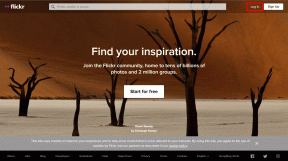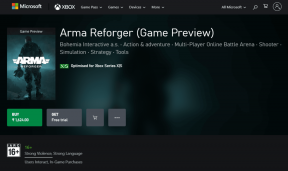6 Perbaikan Terbaik untuk Pesan Suara iMessage yang Diputar dalam Volume Rendah
Bermacam Macam / / April 03, 2023
Dengan dirilisnya iOS 16, Apple memperkenalkan beberapa fitur baru ke iMessage, seperti mengedit pesan setelah dikirim. Anda juga dapat mengirim dan menerima pesan suara di iMessage dengan mudah. Yang menjadi sulit adalah ketika Anda tidak dapat mendengarkan pesan suara Anda dengan volume tinggi.

Beberapa pengguna memiliki mengeluhkan tingkat volume yang rendah sambil mendengarkan pesan suara di iMessage. Jika Anda menghadapi masalah ini di iPhone Anda, berikut adalah perbaikan terbaik untuk pesan suara iMessage yang diputar dengan volume rendah.
1. Aktifkan Speaker di iMessage
Dimulai dengan beberapa solusi dasar, Anda dapat mencoba mengaktifkan speaker sambil mendengarkan pesan suara di iMessage. Secara default, Anda harus mengangkat iPhone dan mendekatkannya ke telinga untuk mendengarkan pesan suara. Inilah cara Anda mengaktifkan speaker dan melihat apakah masalahnya teratasi.
Langkah 1: Buka Pesan di iPhone Anda.

Langkah 2: Ketuk obrolan, yang berisi pesan suara.
Langkah 3: Ketuk ikon Putar di pesan suara.

Langkah 4: Ketuk ikon Speaker di sisi kanan pesan suara.

2. Periksa Level Volume iPhone
Jika Anda tidak dapat mendengarkan pesan suara Anda meskipun telah menyalakan speaker, sebaiknya periksa tingkat volume iPhone Anda. Ada kemungkinan Anda mengurangi level volume sebelumnya untuk menghindari gangguan orang sekitar selama konsumsi media di iPhone Anda. Tekan tombol Volume Naik di sisi kanan iPhone Anda untuk menaikkan level. Anda juga dapat merujuk ke pos kami untuk perbaikan terbaik suara tidak berfungsi di iPhone.
3. Nonaktifkan Naikkan untuk Mendengarkan Pesan Suara
Secara default, Anda dapat mendengarkan pesan suara di iMessage dengan mengangkat iPhone dan mendekatkannya ke telinga. Jika Anda masih mendapatkan level volume rendah saat mendengarkan pesan suara di iMessage, Anda dapat mencoba menonaktifkan fitur Angkat untuk Mendengarkan. Inilah cara melakukannya.
Langkah 1: Buka aplikasi Pengaturan di iPhone Anda.

Langkah 2: Gulir ke bawah dan ketuk Pesan.

Langkah 3: Gulir ke bawah dan ketuk sakelar di sebelah Angkat Untuk Mendengarkan untuk menonaktifkan masa depan.

Langkah 4: Tutup aplikasi Pengaturan dan buka Pesan untuk memeriksa apakah masalah dengan volume pesan suara sudah teratasi.

4. Tutup Paksa dan Mulai Ulang Aplikasi Pesan
Meskipun iPhone dikenal dengan manajemen aplikasi latar belakang yang baik, Anda dapat mencoba untuk keluar paksa dan memulai ulang aplikasi Pesan untuk melihat apakah masalah ini teratasi. Setiap kali aplikasi di iPhone Anda berhenti berfungsi dengan baik, Anda harus berhenti paksa dan meluncurkan kembali aplikasi tersebut karena kemungkinan besar sebagian besar masalah terkait aplikasi diselesaikan dengan mengikuti solusi ini.
Langkah 1: Di layar beranda iPhone Anda, geser ke atas dari bawah dan tahan untuk menampilkan kartu untuk aplikasi yang berjalan di aplikasi latar belakang.
Langkah 2: Cari aplikasi Pesan dan geser ke atas untuk menghapusnya dari latar belakang.

Langkah 3: Luncurkan ulang aplikasi Pesan dan mulailah mendengarkan pesan suara untuk melihat apakah masalahnya teratasi.

5. Nonaktifkan dan Aktifkan iMessage Lagi
Solusi selanjutnya yang kami rekomendasikan adalah menonaktifkan dan mengaktifkan kembali layanan iMessage di iPhone Anda. Langkah ini akan memuat ulang semua pesan Anda, termasuk pesan suara. Inilah cara melakukannya.
Langkah 1: Buka Pengaturan di iPhone Anda.

Langkah 2: Gulir ke bawah dan ketuk Pesan.

Langkah 3: Ketuk sakelar di sebelah iMessage untuk menonaktifkan layanan.

Langkah 4: Tunggu beberapa menit dan ketuk sakelar lagi untuk mengaktifkan kembali iMessage.

Langkah 5: Setelah layanan diaktifkan kembali, tutup aplikasi Pengaturan dan buka Pesan untuk memeriksa apakah masalahnya sudah teratasi.

6. Perbarui Versi iOS
Solusi terakhir yang kami sarankan adalah memperbarui versi aplikasi Pesan di iPhone Anda. Untuk melakukan ini, Anda perlu memeriksa pembaruan iOS karena ini adalah aplikasi sistem. Versi aplikasi Pesan saat ini berisi beberapa bug atau gangguan yang menyebabkan masalah ini.
Langkah 1: Buka Pengaturan di iPhone Anda.

Langkah 2: Gulir ke bawah sedikit dan ketuk Umum.

Langkah 3: Ketuk Pembaruan Perangkat Lunak.

Langkah 4: Jika pembaruan iOS tersedia, unduh dan instal.
Langkah 5: Setelah penginstalan selesai, buka aplikasi Pesan dan periksa apakah masalahnya sudah teratasi.

Dengarkan Pesan Suara
iMessage masih merupakan cara yang bagus untuk terhubung dengan teman dan keluarga Anda. Ini memiliki hampir setiap fitur yang dapat Anda pikirkan ketika menjadi aplikasi perpesanan internet yang bagus.
Terakhir diperbarui pada 20 Oktober 2022
Artikel di atas mungkin berisi tautan afiliasi yang membantu mendukung Teknologi Pemandu. Namun, itu tidak mempengaruhi integritas editorial kami. Konten tetap berisi dan otentik.
Ditulis oleh
Paurush Chaudhary
Mengungkap dunia teknologi dengan cara paling sederhana dan menyelesaikan masalah sehari-hari terkait Ponsel Cerdas, Laptop, TV, dan Platform Streaming Konten.